イベントサービスの動的生成運用の停止を行うには、以下の3とおりの方法があります。運用に応じて、いずれかの方法で停止してください。
それぞれの運用手順について、以下に示します。
■Interstage管理コンソールを使用して停止する方法
動的生成運用においてInterstage管理コンソールを使用して停止する場合、Interstage管理コンソールを起動してログインし、Interstageを停止することによりイベントサービスを停止します。
運用手順を以下に示します。Interstage管理コンソールの起動については“運用ガイド(基本編)”を、Interstage管理コンソールの画面操作については、Interstage管理コンソールのヘルプを参照してください。
(1) Interstageの停止
[システム] > [状態]で、Interstageの強制停止によりイベントサービスを強制停止します。
参照
Interstage管理コンソールの管理サーバで運用する場合の操作方法については、“運用ガイド(基本編)”の“マルチサーバ管理機能”-“Interstageの運用”-“イベントサービスの運用”を参照してください。
■Interstage統合コマンドを使用して停止する方法
動的生成運用においてInterstage統合コマンドを使用して停止する場合、isstopコマンドを使用してInterstageを停止することによりイベントサービスを停止します。
運用手順を以下に示します。
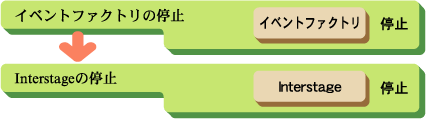
(1) イベントファクトリの停止
esstopfctryコマンドを使用して、イベントファクトリを強制停止します。
esstopfctry -o off
ポイント
![]()
イベントファクトリはサービスプログラムです。
サービスの状態を確認するには、Administrator権限でログインし、「コントロールパネル」の「サービス」または[コントロールパネル]-[管理ツール]-[サービス]を起動後、“EventFactory”の状態を参照します。サービスを停止する場合には、“EventFactory”を選択し、「停止」ボタンをクリックします。
(2) Interstageの停止
isstopコマンドを使用して、Interstageの停止によりイベントサービスを強制停止します。
isstop -f
■イベントサービス運用コマンドを使用して停止する方法
動的生成運用においてイベントサービス運用コマンドを使用して停止する場合、esstopコマンドを使用してイベントサービスを停止します。
運用手順を以下に示します。
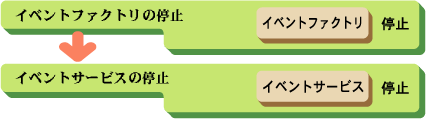
(1) イベントファクトリの停止
esstopfctryコマンドを使用して、イベントファクトリを強制停止します。
esstopfctry -o off
ポイント
![]()
イベントファクトリはサービスプログラムです。
サービスの状態を確認するには、Administrator権限でログインし、「コントロールパネル」の「サービス」または[コントロールパネル]-[管理ツール]-[サービス]を起動後、“EventFactory”の状態を参照します。サービスを停止する場合には、“EventFactory”を選択し、「停止」ボタンをクリックします。
(2) イベントサービスの停止
esstopコマンドを使用して、イベントサービスを強制停止します。
esstop -o off
ポイント
![]()
イベントサービスはサービスプログラムです。
サービスの状態を確認するには、Administrator権限でログインし、「コントロールパネル」の「サービス」または[コントロールパネル]-[管理ツール]-[サービス]を起動後、“EventService”の状態を参照します。サービスを停止する場合には、“EventService”を選択し、「停止」ボタンをクリックします。
イベントファクトリが起動中の場合、イベントサービスを停止することによりイベントファクトリも停止されます。